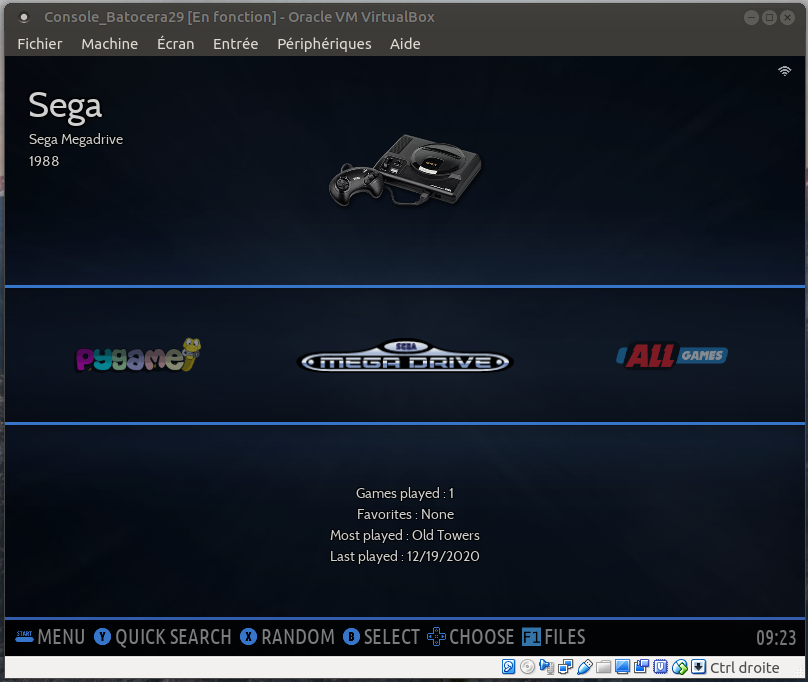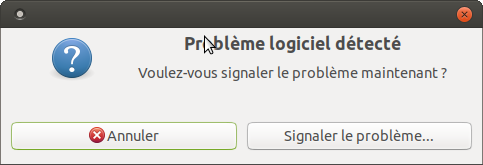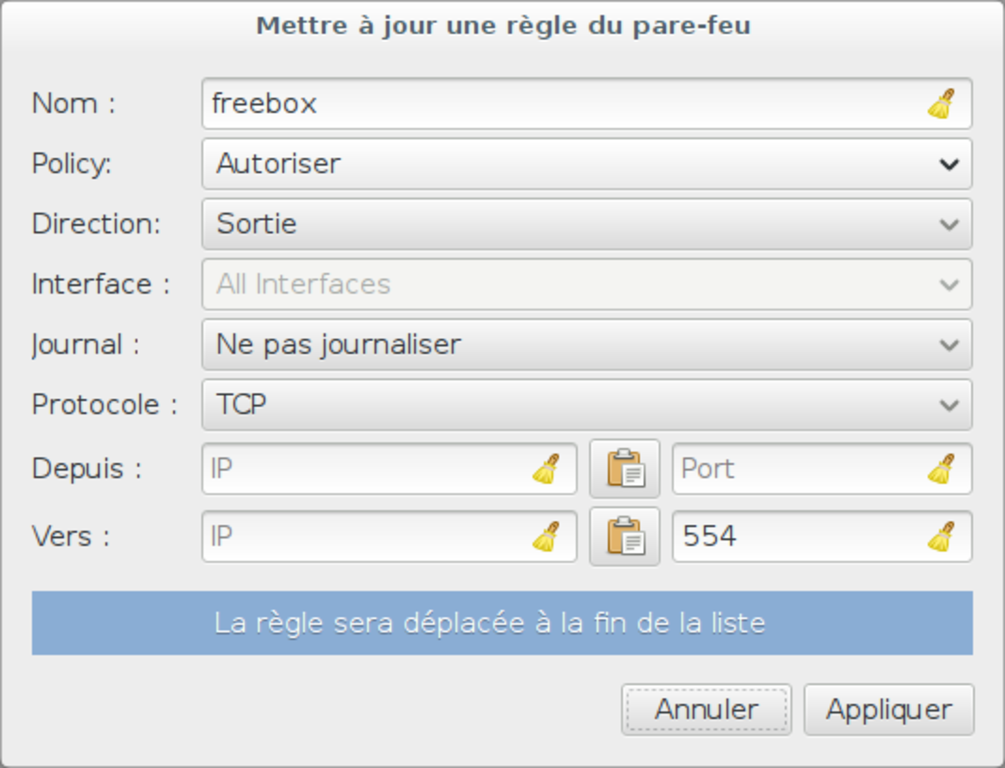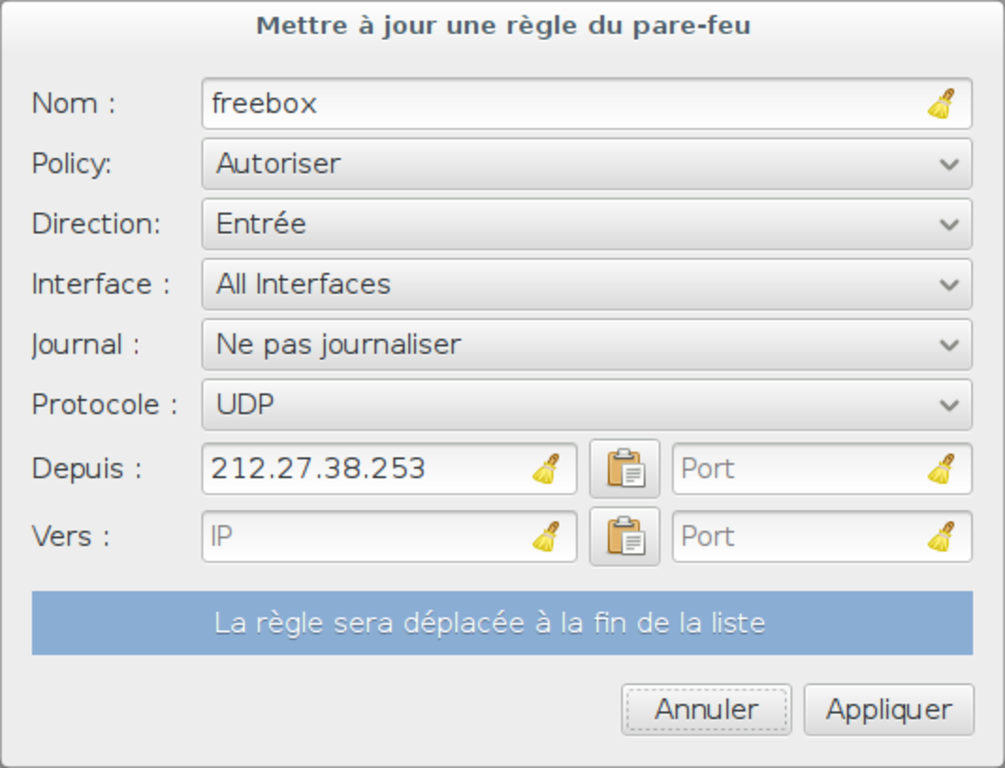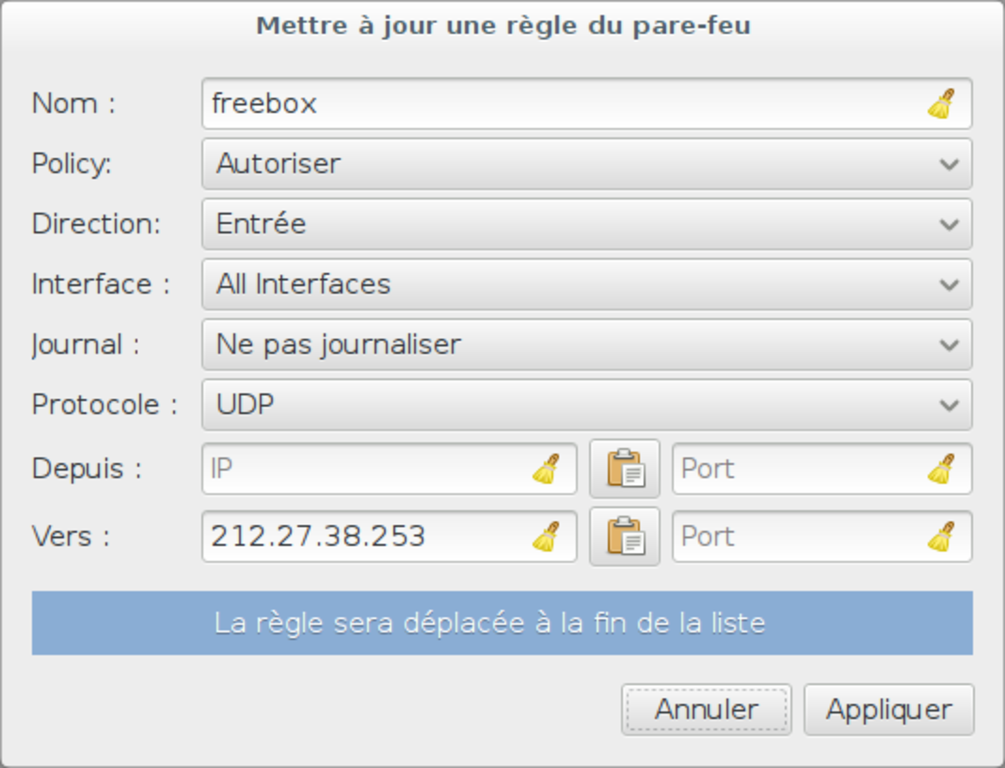Mon PC n'est pas un foudre de guerre, mais il me convient pour une utilisation bureautique ( Core I3-3225 et 4Go ), toutefois j'ai décidé de faire un test d'une distribution réputée "light" basée sur les bibliothèques QT
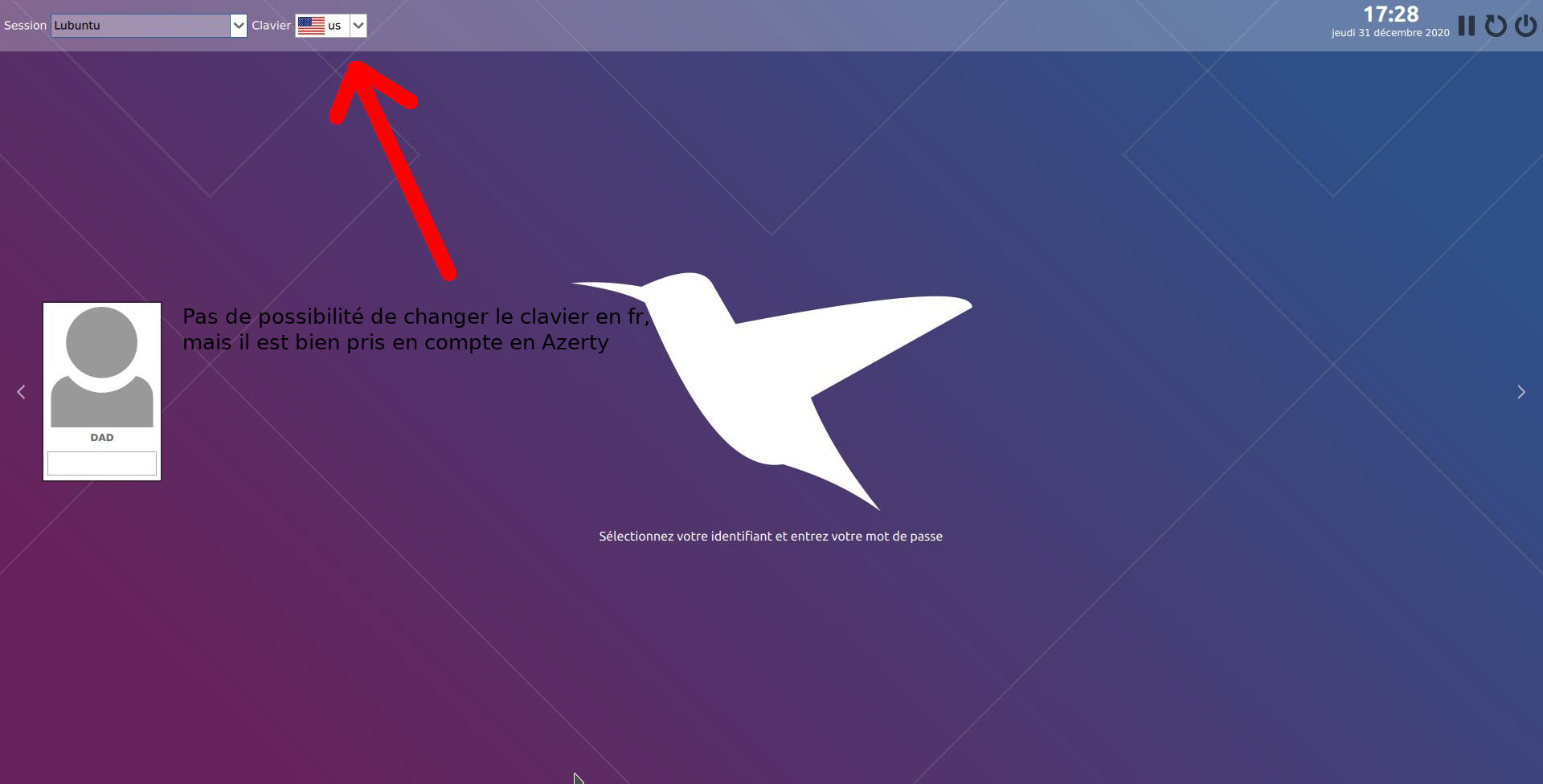
Premier problème le clavier Frenchies n'est pas reconnu, malgré la sélection du mode Français à l'installation, j'ai tenté d'y remédier en configurant le gestionnaire de connexion " sddm"
Créer un fichier exemple de sddm dans /etc/ et pour cela ouvrir un qterminal
sudo sddm --example-config > /etc/sddm.conf
il faut ensuite éditer ce fichier, toujours dans un qterminal
sudo featherpad > /etc/sddm.conf
# Initial NumLock state. Can be on, off or none.
# If property is set to none, numlock won't be changed
# NOTE: Currently ignored if autologin is enabled.
Numlock=on # permet d'activer le pavé numérique dès l'écran de connexion
[Theme]
# Current theme name
Current=lubuntu
Je suis toujours bloqué sur le drapeau Américain, je poursuis en laissant tomber cette partie => peut-être une mauvaise reconnaissance avec Virtualbox ?
En tout cas j’abandonne trop de temps passé sur ce sujet et pas de solution...
Des nouvelles : lorsque je commence à taper un caractère, le drapeau passe en Français tout seul...
======= Retrouver ce que j'avais sous Ubuntu ===============================
- Supprimer le lecteur mail par défaut
- Installer Thunderbird
- Configurer un compte mail
- Rendre les fichiers cachés visibles Ctrl+h ou menu "Afficher" du gestionnaire de fichier
- Créer les dossiers suivant /home/"votre session"/.local/share/file-manager/actions/
- Créer un fichier vide sendto.desktop dans le dossier "actions"
Copier coller ce code dans "sendto.desktop" et redémarrer la session
[Desktop Entry]
Type=Action
Name[fr]=Envoyer par mail
Profiles=profile-zero;
Icon=thunderbird
[X-Action-Profile profile-zero]
MimeTypes=all/allfiles;
Exec=thunderbird -compose attachment= %u
Name[fr]=Default profile2) Réduire la taille d'un lot d'image lorsqu'on clic droit sur les images :
- Installer le paquet "imagemagick" avec la commande sudo apt-get install imagemagick
- Créer trois fichiers vides en reprenant la même démarche que ci-dessus
- Renommer les en compress.desktop, compress_1.desktop, compress_2.desktop
- Sauvegarder les dans /home/"votre session"/.local/share/file-manager/actions/
- Je vais utiliser celui de Ubuntu https://doc.ubuntu-fr.org/gufw => Gufw
- Ouvrir le gestionnaire de paquet Muon et saisir gufw dans la barre de recherche, puis sélectionner le et appliquer les modifications.
- Rechercher en bas à gauche du bureau puis taper : gufw et lancer en mode su
- L'interface se lance, valider l'état à On le curseur passe en bleu ( je suis resté aux valeurs domestique, mais si vous avez un portable et que vous êtes dans un lieu public valider : public )
- Autoriser les connexions à l'intérieur du réseau de la maison soit chez moi les adresses 192.168.1.1 à 192.168.1.254 si vous avez des soucis
- Il faut installer smbclient
- Ouvrir le gestionnaire de paquet Muon et saisir smbclient dans la barre de recherche, puis sélectionner le et appliquer les modifications.
- lancer qterminal et saisir: sudo featherpad /etc/samba/smb.conf
- Rajouter cette information dans le fichier smb.conf sur une ligne qui est vide :
client min protocol = NT1 - Sauvegarder et Déconnecter-vous et Reconnecter la session
- Cliquer sur la section réseau du gestionnaire de fichiers et saisissez : smb://192.168.1.1/ dans la barre de recherche en respectant cette syntaxe !
- A priori c'est nécessaire avec la version de Samba fournit avec Lubuntu 20.10